Poznámka: Všetky tri spôsoby zlúčenia súborov PDF pomocou príkazového riadku boli demonštrované v systéme Linux Mint 20.
Metódy zlúčenia súborov PDF v príkazovom riadku:
Pri použití nástroja „pdftk“ na zlúčenie súborov PDF pomocou príkazového riadku v systéme Linux Mint 20 prejdeme nasledujúcou sériou krokov:
V domovskom adresári s názvom „PDF1“ máme dva súbory PDF.pdf “a„ PDF2.pdf ”. Na nasledujúcom obrázku sú zvýraznené tieto súbory:
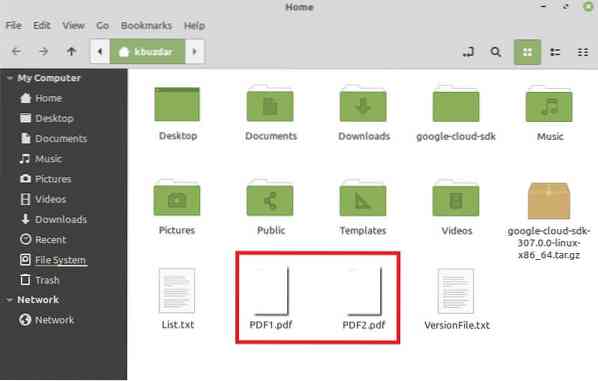
Dvojitým kliknutím na prvý súbor zobrazíte jeho obsah, ako je to znázornené na nasledujúcom obrázku:
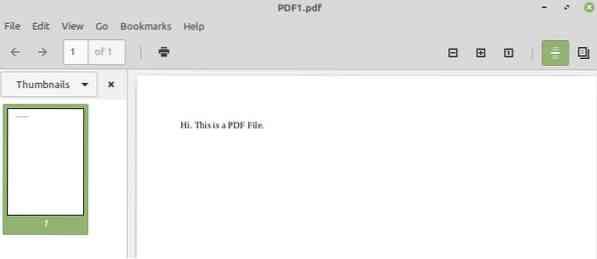
Teraz dvakrát kliknite na druhý súbor, aby ste zobrazili jeho obsah a zobrazili ho na obrázku nižšie:
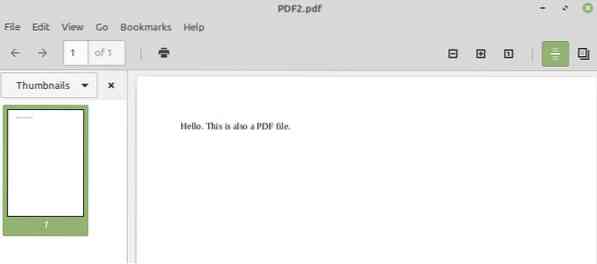
Naším cieľom je zlúčiť tieto dva súbory, pre ktoré spustíme náš terminál Linux Mint 20 kliknutím na jeho ikonu, ako je znázornené na nasledujúcom obrázku:

Teraz musíme nainštalovať obslužný program „pdftk“ spustením nasledujúceho príkazu v našom termináli:

Pretože vo svojom systéme Linux inštalujete nový balík, váš terminál vás požiada o potvrdenie, ktoré môžete poskytnúť zadaním „Y“ do terminálu a následným stlačením klávesu Enter, ako je to znázornené na obrázku nižšie:
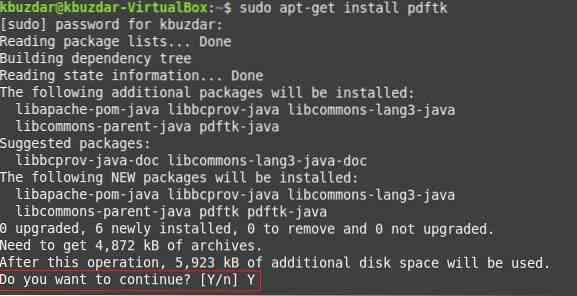
Po úspešnom nainštalovaní balíka „pdftk“ do vášho systému vám váš terminál odovzdá kontrolu späť, aby ste mohli ľahko vykonať ďalšie príkazy, ako je znázornené na nasledujúcom obrázku:
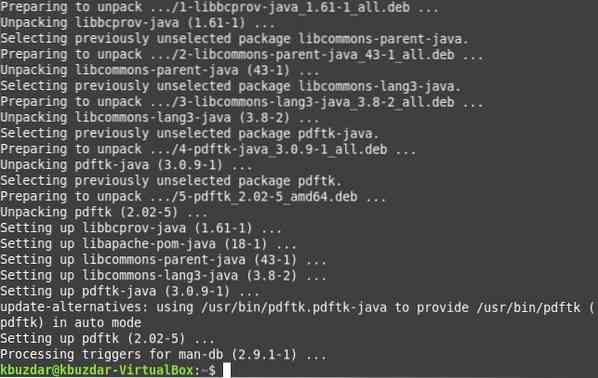
Teraz, keď ste všetci pripravení na použitie balíka „pdftk“ na zlúčenie svojich súborov, musíte na splnenie tohto cieľa vykonať nasledujúci príkaz:
Tu môžete spomenúť toľko súborov PDF pred kľúčovým slovom „mačka“, ktoré chcete zlúčiť, oddelené medzerou. Názov súboru, za ktorým nasleduje kľúčové slovo „výstup“, bude názov novovytvoreného súboru PDF, ktorý bude integrovanou verziou všetkých súborov, ktoré sú uvedené pred kľúčovým slovom „mačka“. To znamená, že spustením tohto príkazu sa vytvorí nový súbor PDF s názvom „PDF3.pdf “, ktorý bude mať zlúčený obsah oboch súborov„ PDF1.pdf “a„ PDF2.pdf “.

Po spustení tohto príkazu môžete skontrolovať, či bol zlúčený súbor PDF vytvorený alebo nie, a to tak, že prejdete do domovského adresára. Tu nájdete „PDF3.pdf “, ako je zvýraznené na nasledujúcom obrázku:
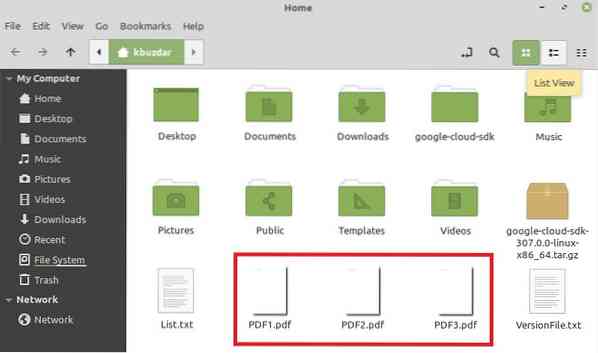
Teraz dvakrát kliknite na tento novovytvorený súbor PDF, aby ste sa uistili, či obsahuje zlúčený obsah súboru „PDF1.pdf “a„ PDF2.pdf “alebo nie, ako je znázornené na obrázkoch nižšie:
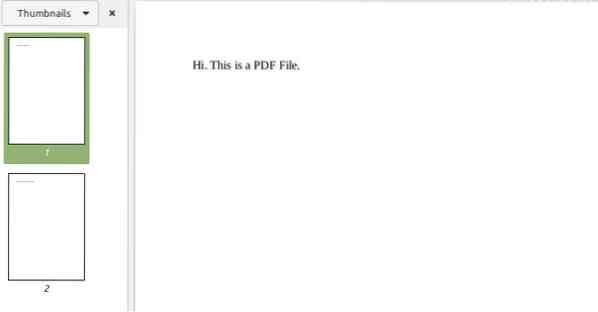
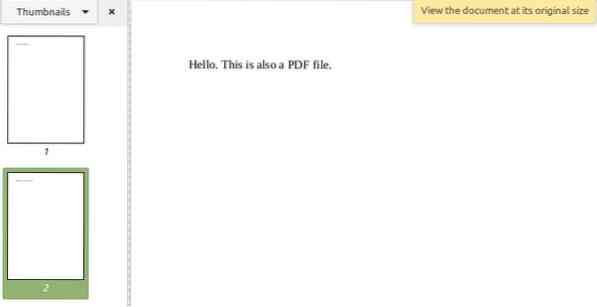
Metóda č. 2: Upravené použitie pomôcky „pdftk“:
Ako sme už uviedli v názve tejto metódy, ide iba o upravenú verziu metódy „pdftk“; preto tentokrát nemusíme inštalovať žiadny nový balík. Táto metóda sa používa, keď chcete zlúčiť všetky súbory PDF, ktoré sa nachádzajú v ľubovoľnom adresári, a chcete sa ušetriť pred snahou spomenúť názvy všetkých týchto súborov osobitne. Môžete to urobiť spustením nasledujúceho príkazu v termináli:
$ pdftk *.pdf mačka výstup PDF3.pdf
Tu symbol „*“ pred príponou PDF označuje, že chcete zlúčiť všetky súbory PDF, ktoré sa nachádzajú v aktuálnom adresári, zatiaľ čo PDF3.pdf je výstupný súbor, v ktorom budú zlúčené všetky vaše súbory PDF. Po spustení tohto príkazu môžete jeho výstup overiť rovnakým spôsobom, ako sme to urobili pri vyššie uvedenej metóde.
Metóda č. 3: Použitie pomôcky „poppler“:
Toto je ďalší spôsob zlúčenia súborov PDF v systéme Linux Mint 20, ktorý je možné použiť nasledovne:
Najprv musíte nainštalovať obslužný program „poppler“ pomocou nasledujúceho príkazu:
$ sudo apt-get nainštalovať poppler-utils
Po dokončení tohto príkazu sa na vašom systéme Linux Mint 20 nainštaluje utilita „poppler“, ako je to znázornené na obrázku nižšie:
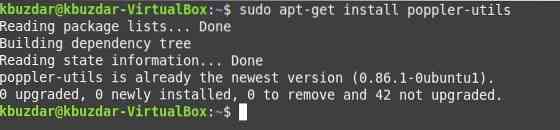
Po nainštalovaní tohto nástroja ho môžete použiť na zlúčenie súborov pomocou terminálu nasledujúcim spôsobom:
Tu sú všetky súbory PDF okrem posledného tie, ktoré chcete zlúčiť, zatiaľ čo posledný označuje nový výstupný súbor. Po spustení tohto príkazu sa vytvorí nový súbor PDF s názvom „PDF3.Vytvorí sa pdf “, čo bude integrovaná verzia súborov, ktoré sú pred ním uvedené, a dá sa overiť rovnakým spôsobom, ako je vysvetlené vyššie.

Záver:
Výberom ľubovoľnej metódy, ktorú uprednostňujete, z metód diskutovaných v tomto článku, môžete pri použití systému Linux Mint 20 ľahko spojiť dva alebo viac súborov PDF pomocou príkazového riadku. Tieto tri metódy sú v skutočnosti mimoriadne pohodlnými spôsobmi zlúčenia súborov PDF, a to príliš rýchlo.
 Phenquestions
Phenquestions


